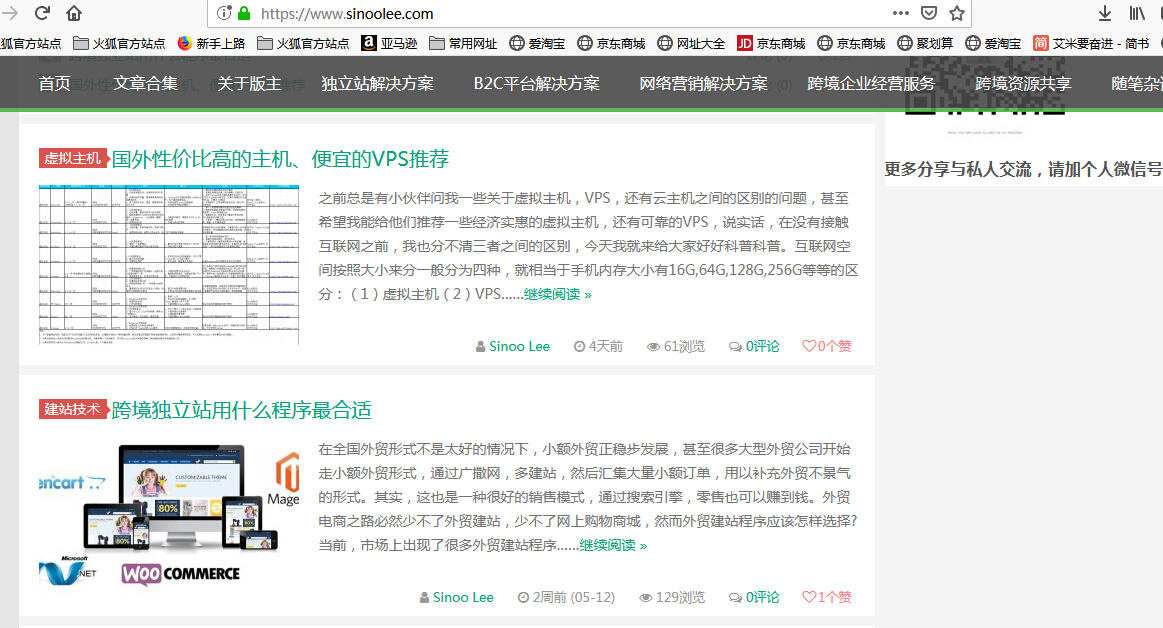
上一篇文章中(【教程前言】WordPress能够为您做什么样的网站),我就跟大家描述过可以用Wordpress大家私人博客,在这篇文章中,我将详细展示如何用Wordpress创建个人博客,整个过程比你想象的更容易,也不需要任何经验技术。
我早就强调过(请看此篇:干货:教你10分钟搭建一个属于自己的独立网站(1)),搭建网站需要三个必备的因素,即:域名、服务器、程序。如果把一个网站比作一家商店,那么域名就好比店名或者商标,服务器就比如店面,程序就是整个商店的运作系统。当然这个运作系统可以老板自己创造,也可以借鉴其他人的成熟经验直接运用。所以网站的程序也可以自己创作,也可以直接运用网络上成熟的建站系统了。
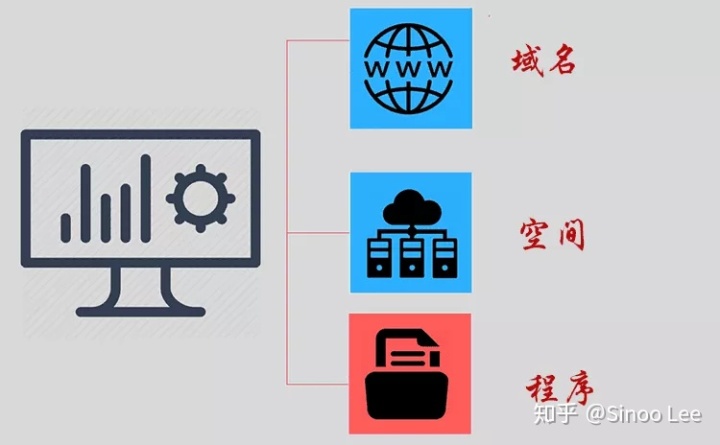
启动博客的6个步骤:
1,选定博客的主题
2,域名、服务器购买
3,域名解析,空间绑定,
4,程序上传,程序安装
5,后台设置,主题的安装
6,设计和建设自己的博客
1,选定博客的主题
如果你是个人的话,决定博客内容的时候应该注意以下几点:
(1) 选择自己喜欢的领域,如果你对自己的话题不感兴趣,那么写出来的内容又如何让读者感兴趣呢?
(2) 博客需要大量的内容才能步入正轨,需要在很长一段时间对读者保持吸引力,所以保持足够的话题是很有必要的。
如果一时无法决定博客主题那该怎么办呢?
就像我自己在当初写博客的时候,我并不知道该如何确定自己的主题,从去年8月份购买了http://sinoolee.com的域名跟主机我一直把它们闲置在一旁,因为我的确不知道我写什么样的博客,甚至年初还在朋友圈中感慨,后来索性一跺脚,想先把自己的博客搭建起来再说,在这个写的过程当中,我慢慢找到了自己擅长的领域与话题,所有才有了今天我博客http://www.sinoolee.com的初见规模。

一点感悟:必须开始着手建设,只有迈出了第一步,后面的思路才会清晰。虽然困难很多,但解决方案更多。
2,域名、服务器购买
我在前几节文章中已经阐述过,想要搭建一个完整的网站,离不开这三要素:域名,服务器,博客程序。
域名购买:Godaddy是世界最大型的域名服务商,实在不知道去哪里买个域名的话,就去Godaddy上买个域名吧
服务器购买:服务器目前主流划分有虚拟主机、VPS、独立服务器。对于个人博客网站,虚拟主机就基本够用了,下面我所指的服务器就是指虚拟主机。
我在前面文章中给出了国外很多经济实惠的虚拟主机推荐,不知道的可以看我上一篇文章链接,弄个博客试一试的话,Godaddy的一美元经济型主机就够用了(请看这一篇:手把手教你如何购买1美元的Godaddy超值主机),但是这个主机不提供免费的https安全证书服务,小白买的话还需要单独安装安全证书,其实也很简单,我就是自己安装的。
或者选择Hostinger Startup计划也可以,非常经济实惠,同样要自己解决安全证书的问题。
实在是一窍不通的入门客,那就推荐SiteGround吧,提供免费的Https安全证书。
(关于各个虚拟主机的优劣,我在这篇文章中也有阐释:国外性价比高虚拟主机、便宜的VPS推荐)
3,域名解析,空间绑定
关于解析与绑定的原理,以及具体执行过程,我在从前的文章中已经讲过很多遍了,这里再略微重复一下,以我本人的域名与空间为实例来讲解:
前提:
域名:sinoolee在国内腾讯云购买
空间:购买的是Godaddy经济型主机
域名解析过程:
上你的域名服务商控制台,找到自己域名“云解析”界面:
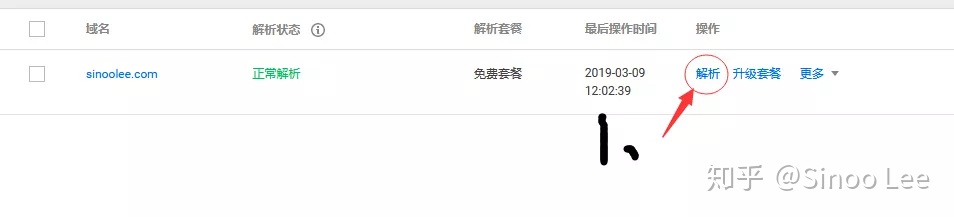
点击“增加解析”按钮

按照步骤增加两个A解析,一个www,一个@记录:

这篇经验主要说的是A记录解析,A记录解析就是将域名解析指向到一个IP地址,也就是解析时候所填写的记录值,一般解析两个,一个是顶级域名一个是www的二级域名,这里大家注意看图上的说明。
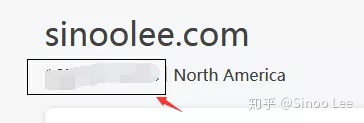
空间绑定过程:
请看下面示意图:
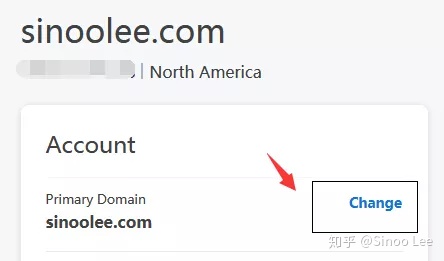
我只能以我现有的域名跟空间给你们作演示,其实道理都是相通的,认识简单的汉字跟英文,大部分都可以快速完成。
4, 程序选择、上传、安装
程序选择:当然是今天的主角—Wordpress
程序上传:现在大部分空间都是托管类主机,并不需要单独下载FTP软件来上传文件,这给想建博客的小白省却了不少的麻烦,所以大部分情况下程序上传这个步骤可以忽略。
程序安装:不同的主机空间有不同的虚拟主机控制系统,安装的过程也不尽相同,但是步骤都是差不多的,我购买的主机空间使用的是cPanel面板,下面就针对cPanel安装wordpress做个简略的介绍。
托管类主机CPanel控制面板拥有强劲的后台,只需要进入App installer 后台,直接搜“Wordpress”,点击安装,即刻完成,跟我们在手机App里下载软件一样方便快捷。
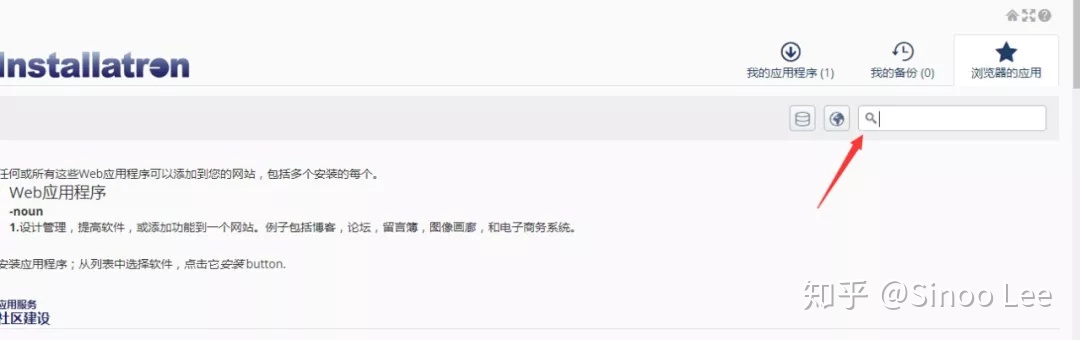
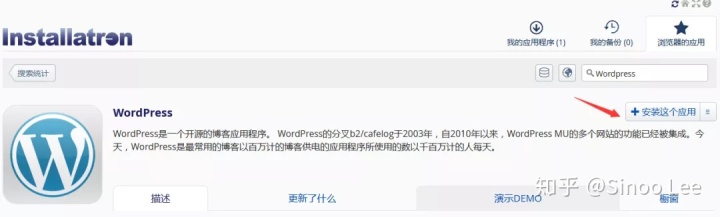
安装过程中会给到你初始登录WP的用户名跟密码,保存记录后即可,这些内容可以在进入WP后台后再进行设置。
导航到 www.yourdomainname(你的域名).com/wp-admin并输入你的详细登录信息:
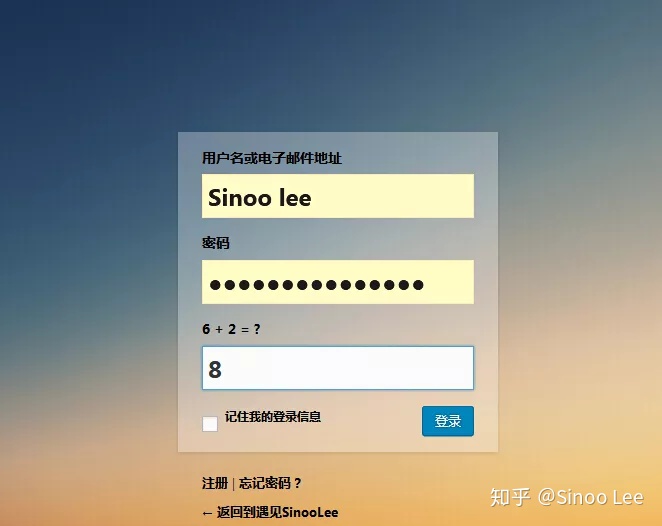
5,后台设置,主题安装
恭喜你,现在你拥有了自己的一款博客。在开始之前,要做一些小小的设置,下面就可以进入Wordpress后台对Wordpress进行相关的设置:
我们看“设置”选项下有各种选项需要设置,针对每一项都可以单独拿出来讨论。
- 设置Wordpress后台
常规设置:打开后台—>Settings—>General
若你习惯Wordpress后台,可以先将Site Language设置成“简体中文”,新用户默认角色 设置成“作者”

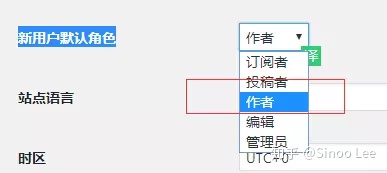
- 安装WP主题
在WordPress的后台,选择外观 > 主题 > 添加,有非常多的免费主题供你挑选,选择一个简洁明了的主题下载、安装、激活:
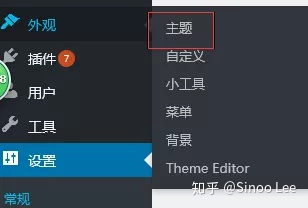
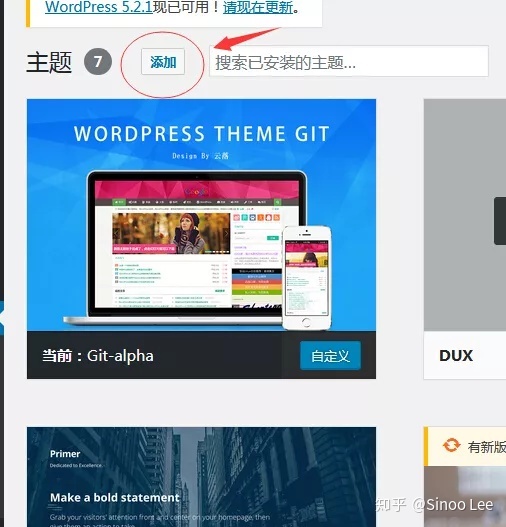
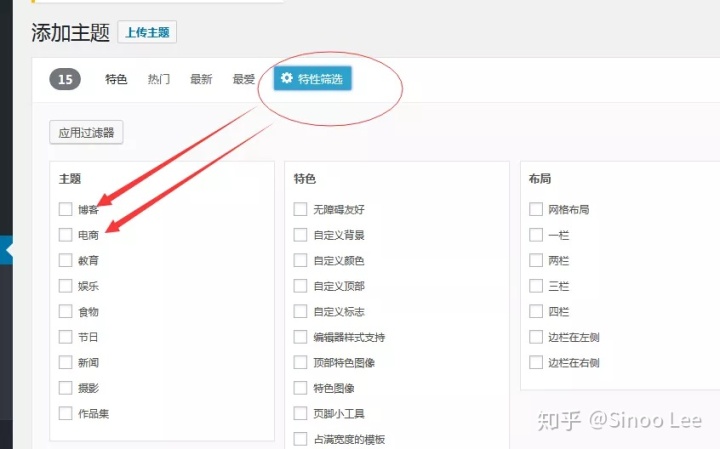
主题有免费的,也有付费的,或者你看中了谁谁的博客,觉得他用的博客主题挺好,你也可以先把出他用的博客类型后先去百度上去下载,再在后台上传也可。
比如我一开始是用的“DUX”主题,有一天,我浏览到顾小北(http://www.guxiaobei.com)的博客,觉得他的博客主题模板挺好的,也想用,这个时候,我就直接登录http://whattheme.com/,输入对方的网站域名,一下子就知道了顾小北用的模板是“Git”。
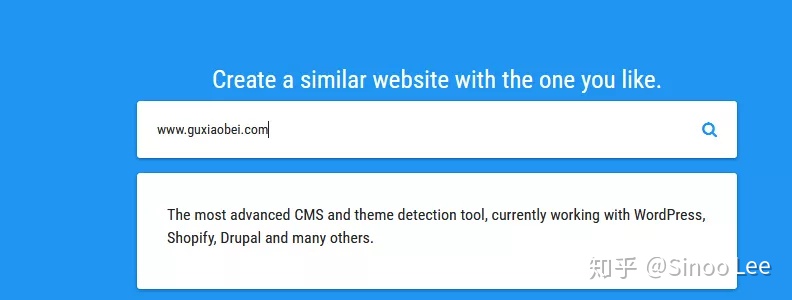
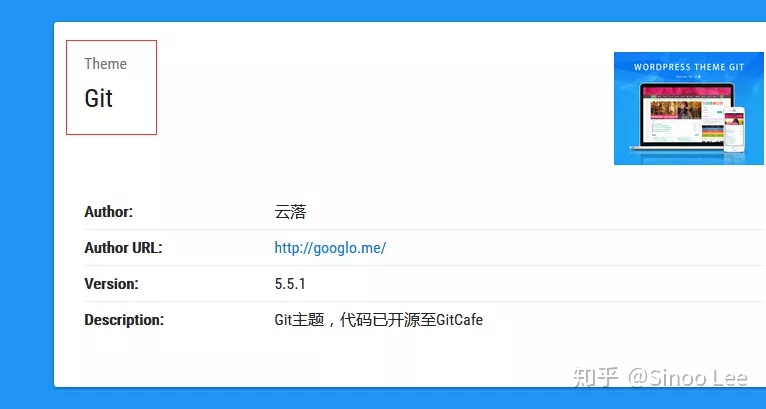
我后来就直接在百度上搜索Git主题(但我下载的是Git-alpha),下载到本地电脑后直接上传到Wordpress后台,才有了我如今的主题。
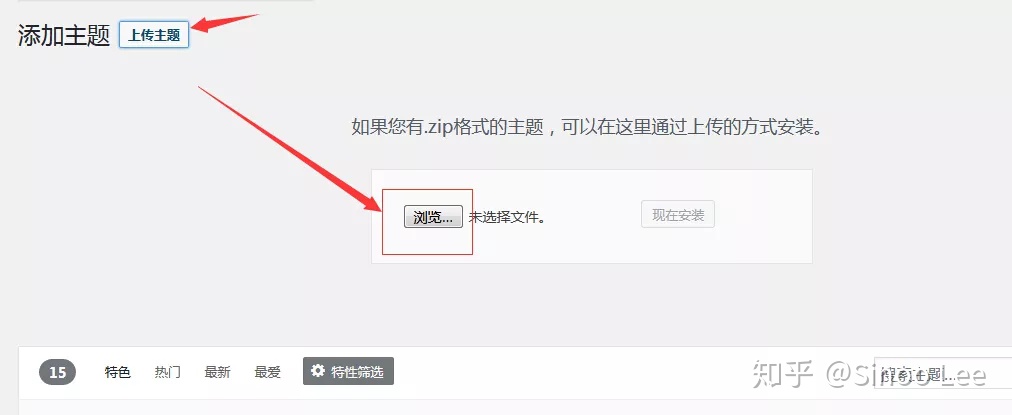
- 安装必要的插件
- 基础类—WP-PageNavi(分页插件)、Akismet(预防垃圾评论)、编辑类(Kindeditor For WordPress)
- SEO类—Yoast SEO
- 站内优化类—ShortPixel Image Optimizer(图片优化)、WP SEO Schema(结构优化)
- 备份类—UpdraftPlus
- 安全类—Wordfence Security
- 数据分析类—Google Analytics Dashboard for WP
其它的可以根据需要补充,记住,一般不要安装太多插件,因为插件越多,会严重影响网页的打开速度。
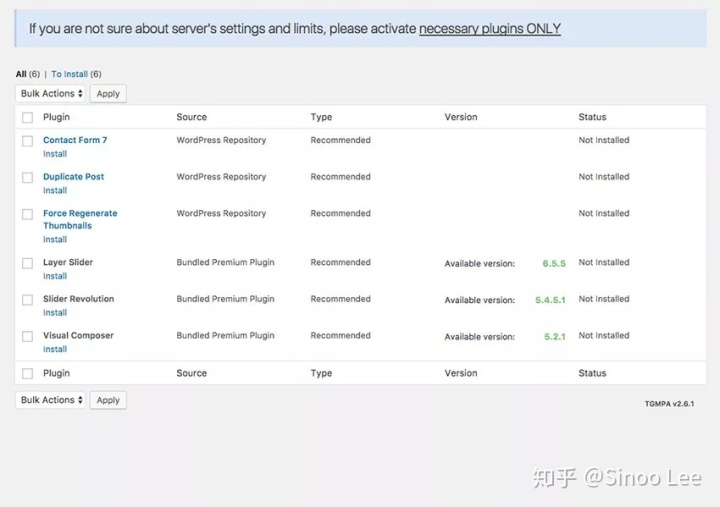
6,设计和建设自己的博客
安装好主题之后,就是我们的写作时间了,目前我们只用掌握后台“文章-写文章”部分,所有的文章都会发布到这里。
下图就是WP博文的界面:
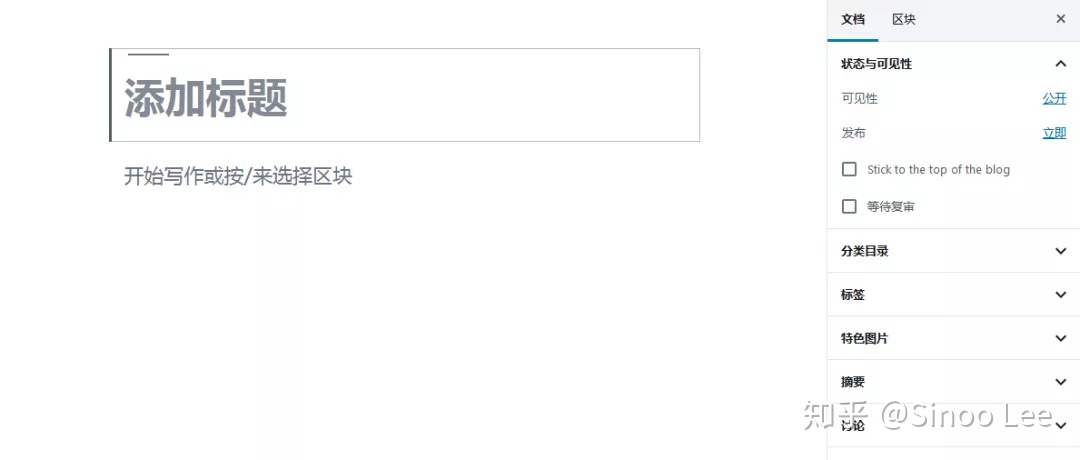
1. 标题: 这里写文章的标题
2. 格式编辑器:可以编辑文字的格式,如文字大小,列表,居中对齐等
3. 文字内容主体部分:这里是文章主体部分,所有的文字编辑都在这里,另外注意“可视化”和“文本”,可视化是效果样式,文本则是源代码模式
4. 发布等操作:在这里可以设置文章的历史记录、发布状态、发布时间,可以直接发布,或者保存草稿预览效果,也可以设置定时发布
5. 分类部分:
这个地方是WP博客的精华,可以设置文章的分类,将不同文章归类方便用户查看,也方便自己管理,标签原理和分类一样,特色图片是文章的首图,文章在前台展示的时候,这个图片会在文字旁边,起到美化效果
文章正文标题
一篇合格的SEO文章,标题需要设置好,有以下几点注意:
一篇文章只要一个一级标题
其他大标题使用建议使用二级
依次使用三级-六级
WP的格式编辑器里面可以设置一级-六级标签
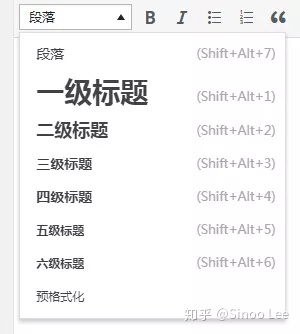
添加链接
文字中新增链接
添加图片
文章中图片需要另外上传,点击“添加媒体”即可进入图片上传界面:
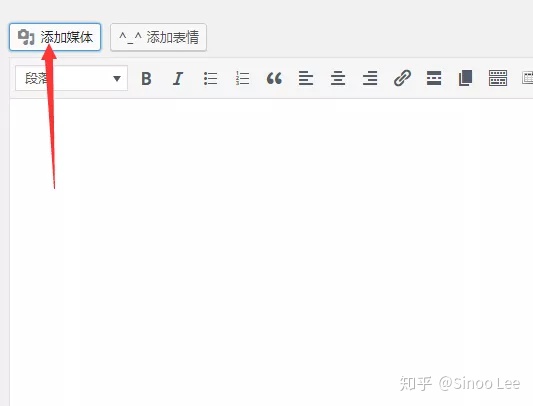
可以直接上传图片,或者从网站本身的媒体库里面选择。
基础的排版完毕了,你就可以发布文章了。
结束语:
虽然这个时候WP博客已经基本搭建起来了,但更可能的事情是你感到不知所措,特别是在刚开始时,这是一个非常正常的现象,前期过程会很茫然,不知道自己这个博客到底要干嘛,一旦熬过了新手阶段,等待你的的将是一个崭新的世界。
接下来我们该做什么?
这是一个基本的思路:
(1)了解Wordpress的基本用法—本篇文章已经讲解。
(2) 根据自己的喜好调整设置,发布第一篇文章。
(3)开始构建网站内容,始终一致的编写高质量文章,然后围绕网站主题,一直重复这个过程。
感谢顾小北(公号:小北的梦呓),年初的时候我有跟他谈到想在今年创建自己的博客并在公众号上同步,一开始我也不知道自己这个博客该写点什么,后来慢慢迭代,调整,参考,思考,在写的过程中一直给自己的内容作调整,基本上确立了自己的主题,但重要的是我迈开了第一步,并一直在坚持。
谢谢小北,谢谢还在支持与鼓励我的人。PS:我的博客这几天在调试,后台打不开,Bug即将修复。
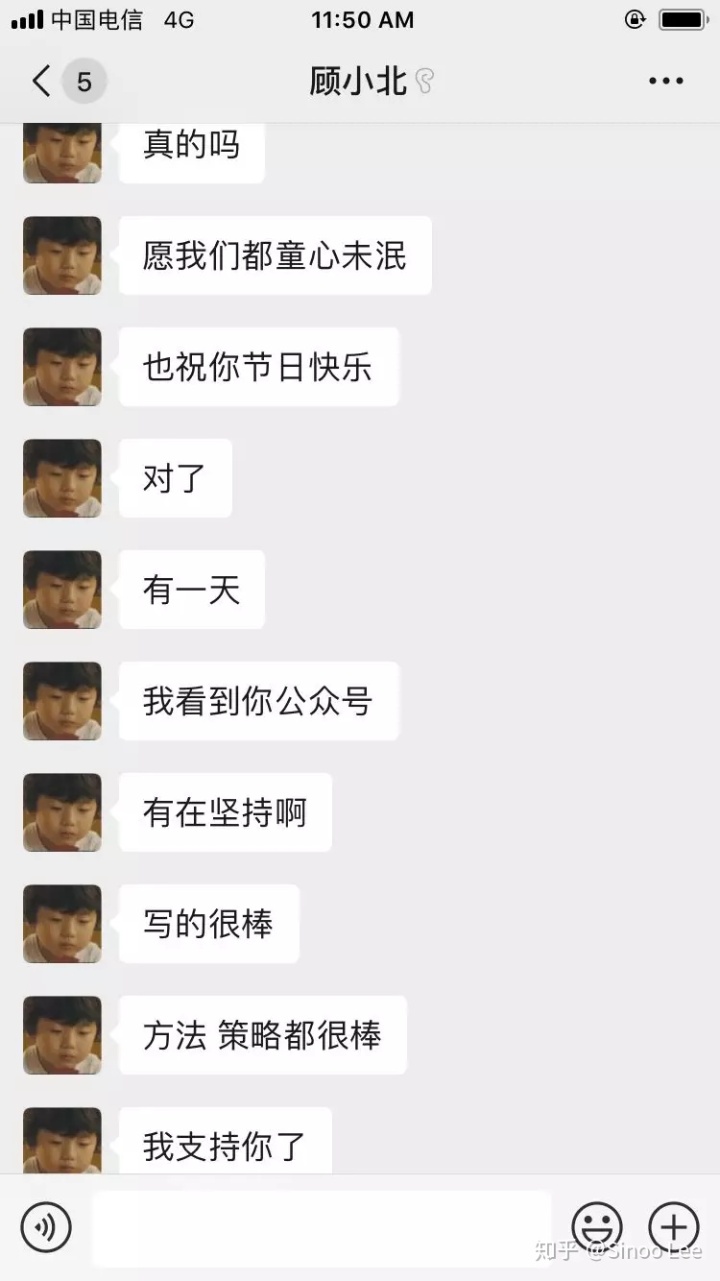

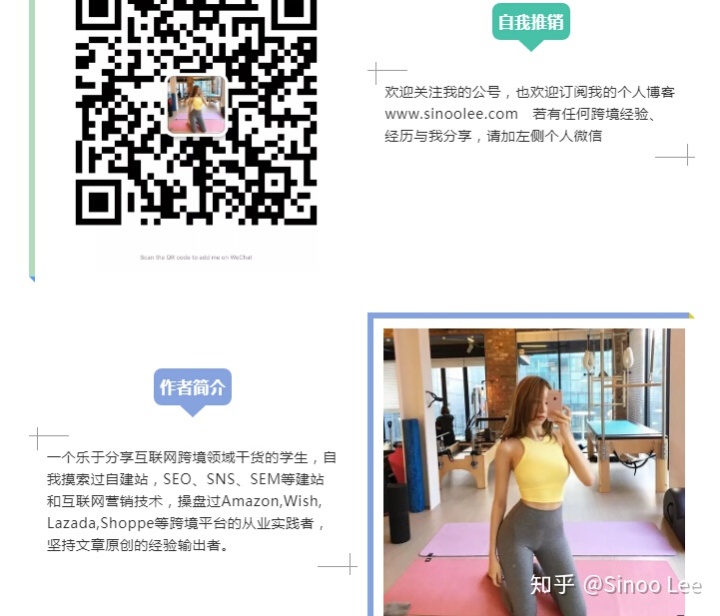

原文链接:【教程】手把手教你如何用Wordpress快速搭建个人网站
更多内容:
欢迎关注我的微信公号:遇见SinooLee
欢迎订阅我的私人博客:www.sinoolee.com




















 1448
1448

 被折叠的 条评论
为什么被折叠?
被折叠的 条评论
为什么被折叠?








